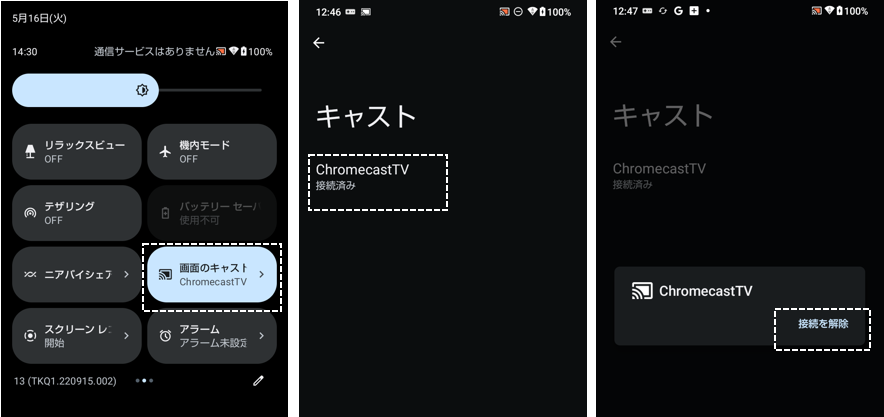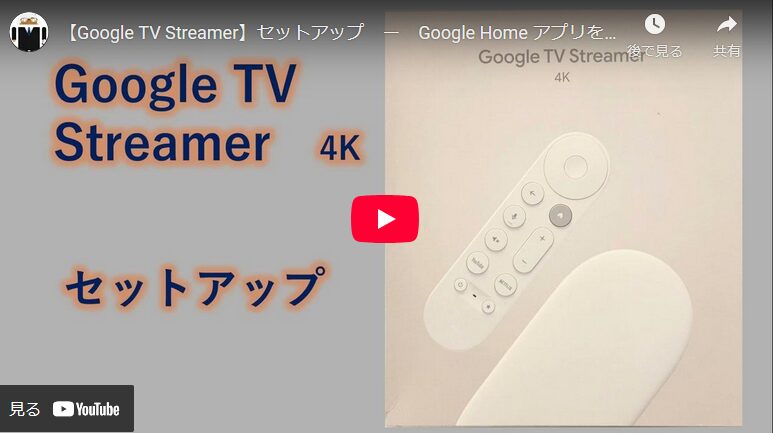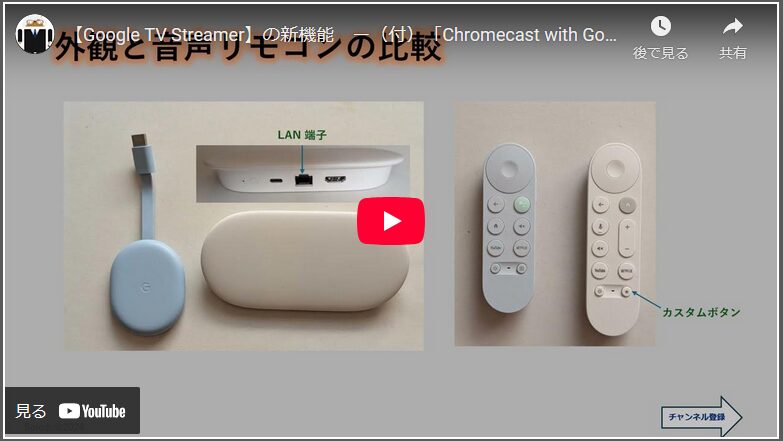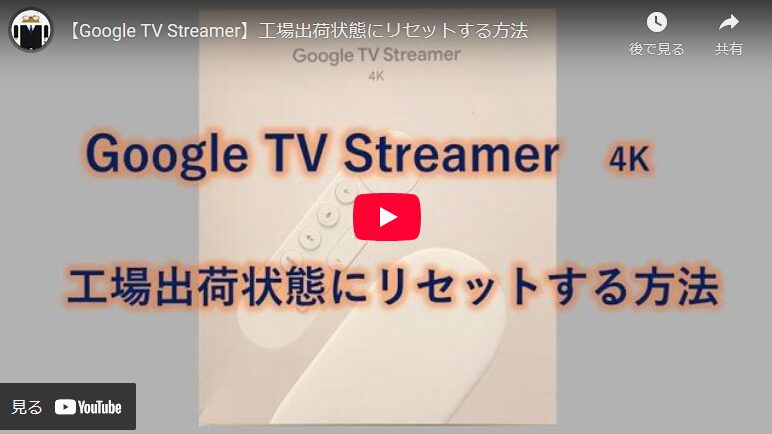Androidスマートフォンには、端末の画面をテレビやディスプレイの大画面にミラーリングする「キャスト」機能が備わっています。
その方法としては
・スマホとテレビ等を有線接続
・「Chromecast」対応の接続機器を利用したワイヤレス接続
・「Miracast」対応の接続機器を利用したワイヤレス接続
・Windows PCのプロジェクション機能を利用したワイヤレス接続
があります。
すべてのスマートフォンが、上記すべての方法に対応しているわけではなく、そのブランドやその機種のスペックによって対応していない場合もあります。
ここでは、ほとんどのAndroidスマートフォンで利用できる「Chromecast」対応の接続機器を利用したワイヤレス接続についてその方法を紹介します。
「Chromecast」対応の接続機器は、様々なものが販売されていますが、やはりGoogle製のものがいいでしょう。
| Amazon.co.jp | |||
|---|---|---|---|
Google グーグル TV Streamer (4K) GA05662-JP | Google グーグル GA01919-JP [Chromecast with Google TV] | ||
そのほかにも次の環境が必要になります。
・無線LAN環境
・HDMI端子付きテレビまたはディスプレイ
では、環境が揃ったところで、スマートフォンの画面をテレビ等の大画面にミラーリングしてみましょう。
【クイック設定パネル】を開いて「画面のキャスト」タイルをタップするか、
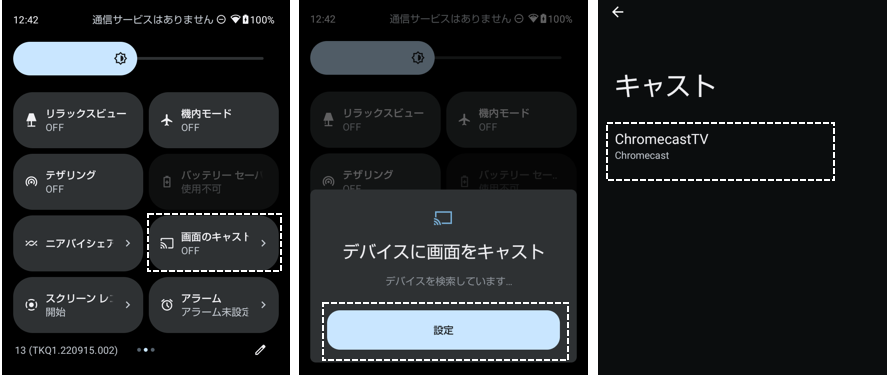
または、【設定】⇒【接続済みのデバイス】⇒【接続の設定】⇒【キャスト】で、【キャスト】の画面を表示します。
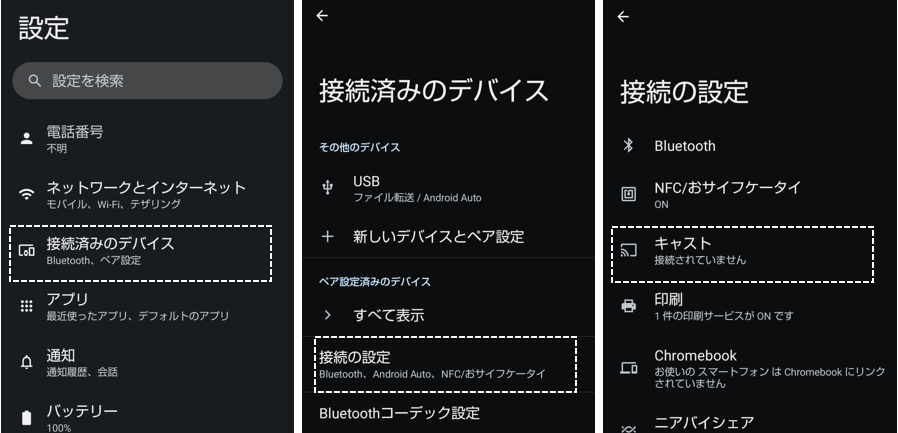
【キャスト】画面に「ChromecastTV」と表示されていれば、それをタップするだけでテレビ等の画面にスマートフォンの画面が映し出されます。
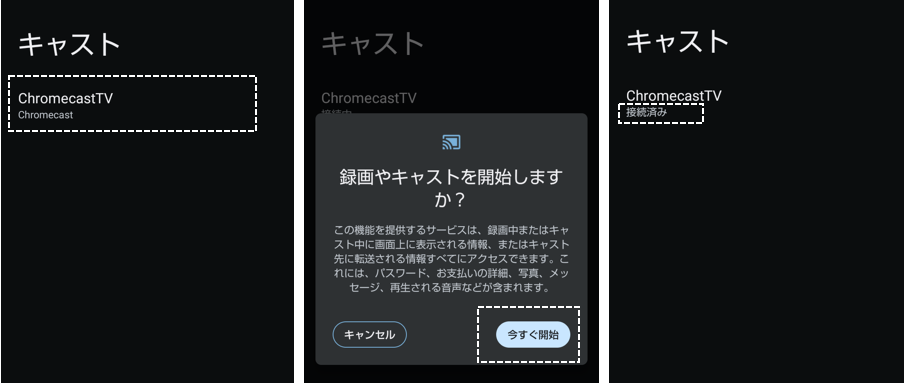
スマートフォンの画面
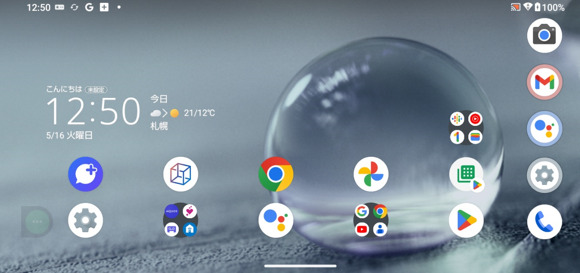
テレビの画面

接続の解除は、【クイック設定パネル】を開いて「画面のキャスト」タイルをタップするか、【キャスト】画面に「ChromecastTV」をタップして、「接続を解除」をタップします。